Você já ouviu falar na fórmula PROCV do Excel? Ela se popularizou por ser uma ferramenta muito útil na busca por informações em planilhas. Se você quer aprender a agilizar seu trabalho com essa função, confira este tutorial que a SOS preparou!
Antes de aprender a utilizar a fórmula, é importante entender para que ela serve e quando ela pode ser usada. Basicamente, a PROCV é uma função utilizada para fazer pesquisas em listas ou tabelas. Ela existe para facilitar a busca por informações, especialmente em conteúdos muito extensos. Ela deve ser usada sempre que desejar encontrar dados a partir de uma informação chave.
Para usar a função PROCV, é necessário informar alguns parâmetros: três obrigatórios e um opcional. Uma informação importante sobre essa fórmula é que ela não considera as colunas com os títulos “A, B, C...”. Ela entende que a primeira coluna com informações da esquerda para a direita é a “número 1”, e aí por diante. Conheça os parâmetros:
Obrigatórios
valor_procurado: é o que você deseja procurar. Deve ser a informação que está na coluna “número 1”.
matriz_tabela: esse é o intervalo de células entre todas as informações da tabela ou lista.
núm_índice_coluna: esse é o número da coluna em que você quer encontrar a informação.
Opcional
intervalo_procurado: esse parâmetro deve ser usado quando você estiver buscando uma correspondência exata (nesse caso, use “FALSO”) ou aproximada (use “VERDADEIRO”)

1) Como essa função tem o objetivo de buscar informações em listas ou tabelas, o primeiro passo é inserir todas as informações em um documento. A primeira coluna deve conter a sua base de pesquisa. Nesse exemplo, a partir de “matrícula”, encontraremos informações de “ano”, “curso” e “turma”.
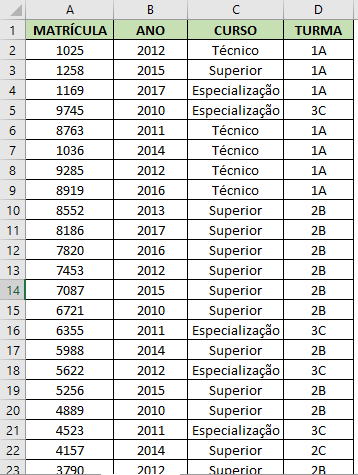
Com as informações inseridas, vamos definir as células de pesquisa. Insira os títulos do que deseja buscar e do que deseja encontrar. Nesse caso, vamos buscar “matrícula” para encontrar o “curso”.
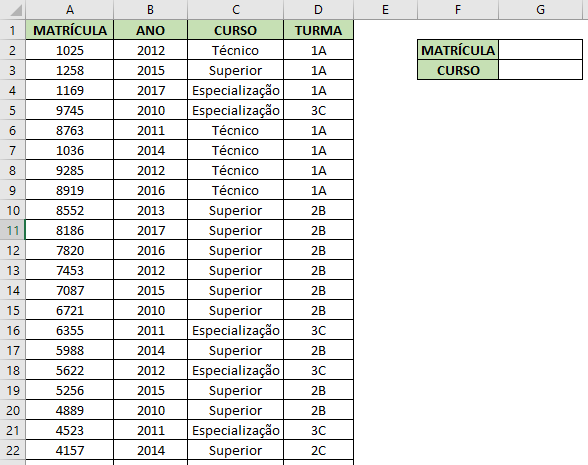
Insira ao lado de “curso” a fórmula, de acordo com os parâmetros. Após digitar a fórmula, aperte “Enter”:
=PROCV(G2;A2:D30;3;FALSO)
G2 - é o valor_procurado. Nesse caso, o número da matrícula.
A2:D30 - é a matriz_tabela, que vai da célula A2 até a D30 nesse exemplo.
3 - é o número da coluna de “curso” (sendo matrícula 1, ano 2, curso 3 e turma 4).
FALSO – já que queremos encontrar uma informação que corresponda exatamente ao número da matrícula.
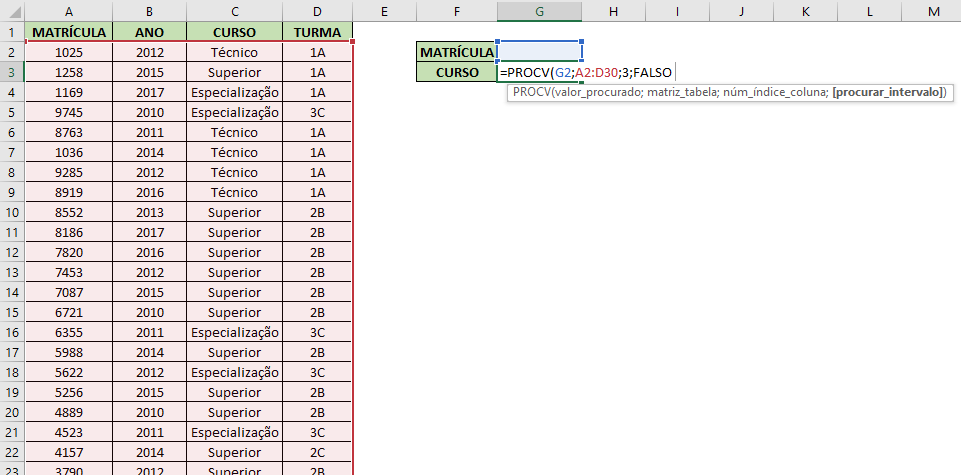
Com isso, sua função estará pronta. Entretanto, você notará que ela apresentará o erro “#N/D”. Isso acontece porque o parâmetro “valor_procurado”, que nesse caso é o número da matrícula, ainda não foi inserido.
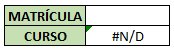
Para utilizá-la, digite o número da matrícula e aperte “Enter”. O resultado aparecerá na frente de “curso”. Nesse exemplo, a matrícula “4522” é referente ao curso de “Especialização”.
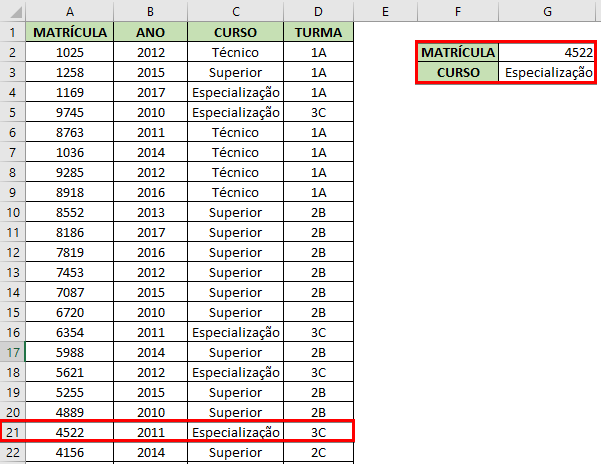
Embora no primeiro momento essa fórmula possa parecer complexa, você pode ver que aplicá-la é muito simples. Quer aprender mais funcionalidades do Excel? Acompanhe nosso blog.
Esteja cada vez mais capacitado para o mercado de trabalho. Faça os cursos da SOS e trilhe uma carreira de sucesso na área que você escolher.